Eneo PXD-5362F01IR: DE DE EN EN
DE DE EN EN: Eneo PXD-5362F01IR
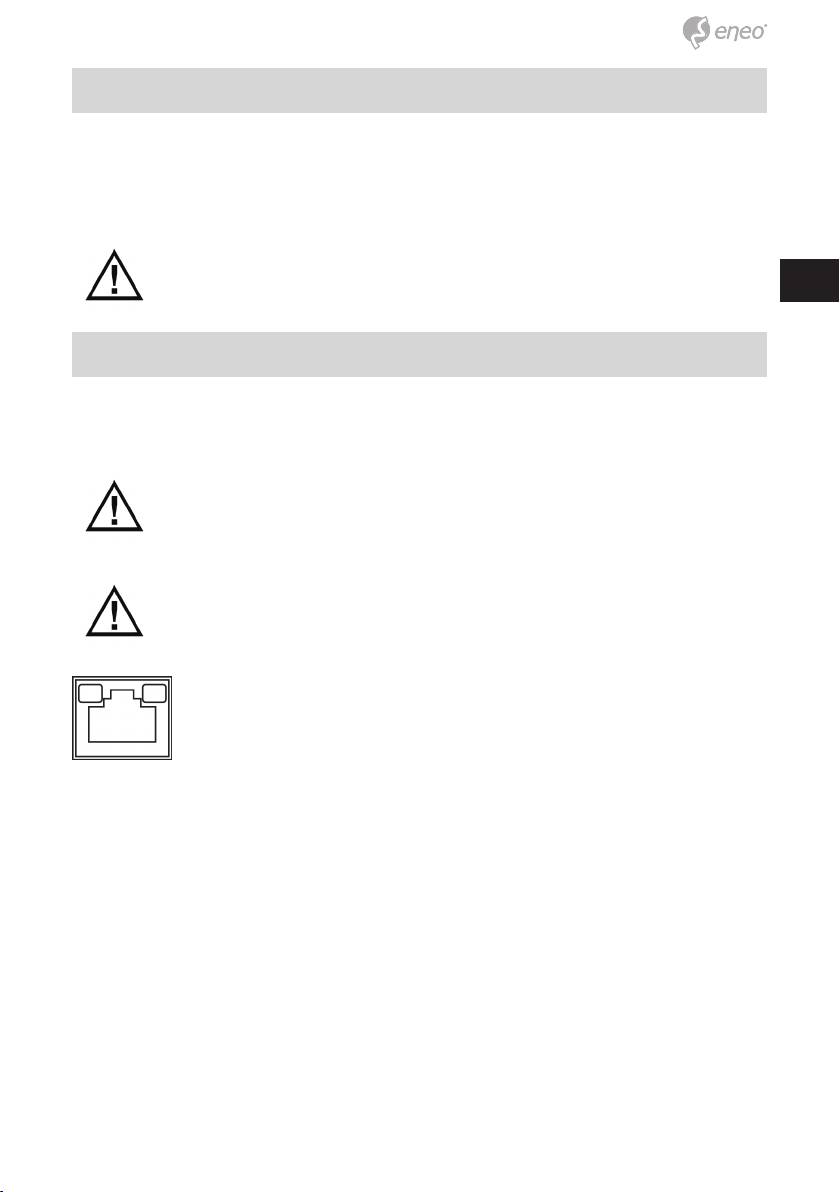
Spannungsversorgung der Kamera
Um die Kamera mit Spannung zu versorgen, schließen Sie bitte das 12VDC
/24VAC-Kabel der Kamera an den Strom Anschlussblock an. Alternativ ver-
binden Sie das Ethernetkabel mit dem RJ-45 Port der Kamera und schlie-
ßen Sie das andere Ende an einen PoE Switch an.
HINWEIS: Bei der Verwendung von PoE stellen Sie sicher, dass
ein Spannungsversorgungsgerät (PSE) im Netzwerk vorhanden ist.
DE
DE
EN
EN
Ethernet Kabel Anschluss
FR
FR
Verbinden Sie ein Ende des CAT5 Ethernet Kabels mit dem RJ-45 An-
PL
PL
schluss der IP Kamera und das andere Ende mit einem Netzwerk Switch
oder PC.
RU
RU
HINWEIS: In manchen Fällen wird ein Cross over Ethernet Kabel
benötigt, wenn die Kamera direkt mit dem PC verbunden werden
soll.
HINWEIS: Prüfen Sie den Status der Verbindungs- und Übertra-
gungs-LED. Wenn die LED nicht leuchten prüfen Sie bitte die LAN
Verbindung.
Das grüne Verbindungs LED zeigt eine bestehende Verbindung
an.
Das orangene Übertragungs-LED zeigt Datenübertragung durch
Blinken an.
7
7
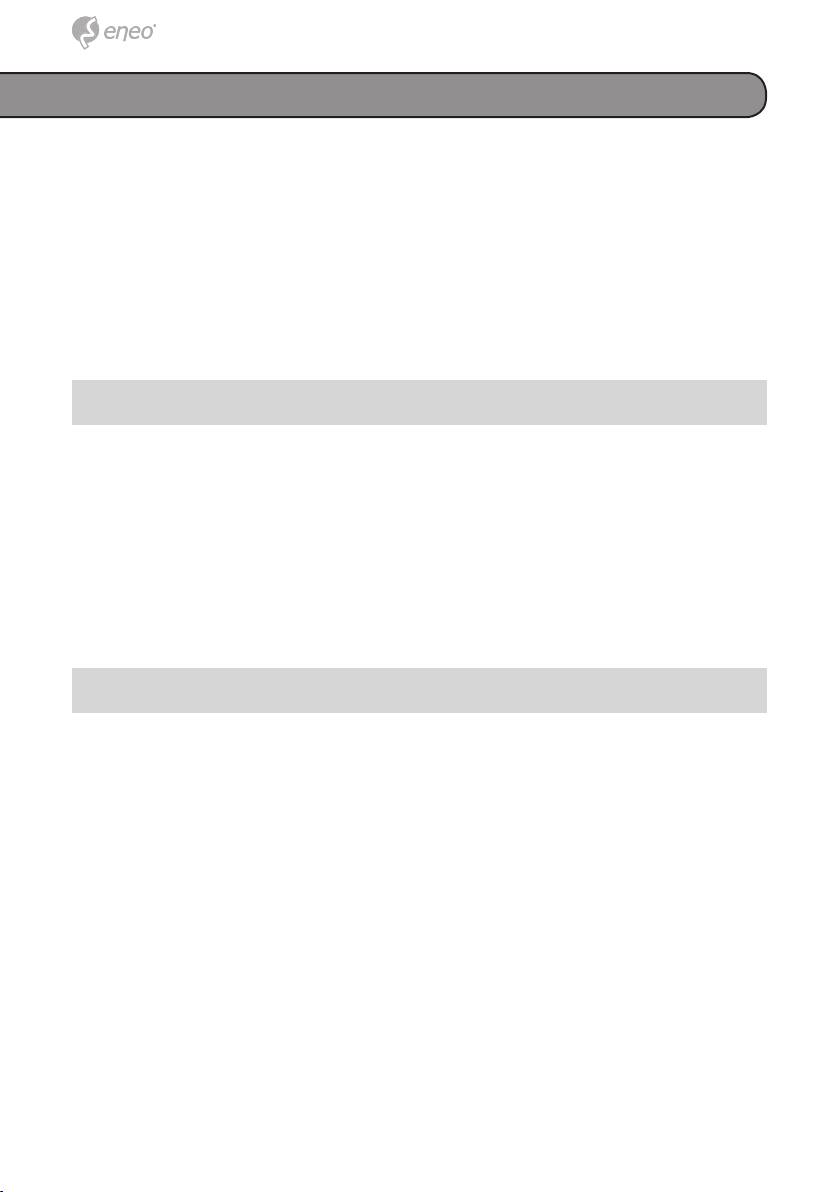
Netzwerk Konfiguration
Ein Client-Programm wird automatisch auf Ihrem PC installiert, wenn Sie
eine Verbindung zur IP Kamera herstellen. Bevor Sie sich in die Kamera
einloggen, überprüfen Sie bitte, ob Ihr Internet Explorer es zulässt, dass
ActiveX-Steuerelemente heruntergeladen und die zugehörigen Plug-Ins
installiert werden dürfen. Dafür werden Sie einige Änderungen in den Si-
cherheitseinstellungen vornehmen müssen. Eine detaillierte Beschreibung
finden Sie in der Betriebsanleitung der Kamera.
ActiveX-Steuerelemente und Plug-Ins
Schritt 1: Starten Sie den Internet Explorer (IE).
Schritt 2: Wählen Sie <Tools> aus dem Hauptmenü des Browsers.
Klicken Sie anschließend auf <Internet Options>.
Schritt 3: Klicken Sie auf den <Security> Tab und wählen Sie “Internet”, kli-
cken Sie dann auf <Custom level>, um die ActiveX-Einstell-ungen
zu ändern.
Schritt 4: Setzen Sie alles unter „ActiveX Steuerelemente und Plug-Ins” auf
„Aktivieren” oder „Bestätigen“.
Internet Explorer Sicherheitsstufen
Schritt 1: Starten Sie den Internet Explorer (IE).
Schritt 2: Wählen Sie <Tools> aus dem Hauptmenü des Browsers.
Klicken Sie anschließend auf <Internet Options>.
Schritt 3: Klicken Sie auf den <Security> Tab und wählen Sie “Internet”,
Schritt 4: Klicken Sie auf „Standardstufe” und bestätigen Sie mit „OK”.
Abschließend starten Sie den IE neu und loggen sich in der
Kamera ein.
88

